Hola a todos, como lo prometido es deuda os propongo un taller parecido al anterior que publiqué, interior Mental Ray luz artificial, donde en este caso voy a intentar profundizar en los parámetros de Final Gather, GI y Ambient Occlusion para que podamos entenderlos mejor y sepáis ajustarlos en función de la escena con la que estéis trabajando dependiendo de las condiciones de luz.
Se trata de ver cómo influye la cantidad de luz directa en una escena a la hora de configurar correctamente FG y GI. En este caso, intentaré llevar la explicación de forma paralela en dos escena idénticas, salvo que una tiene muy poca cantidad de luz directa (ventanas pequeñas) y la otra gran cantidad de luz directa entrando por grandes ventanales.
Se trata de dos escenas modeladas igual, con los mismos objetos y en la misma posición, solo las diferencia el tamaño de las ventanas. Por lo demás:
-Motor: Mental Ray.
- Unidades escala: cm.
- Luz: sistema Daylight con Mental Ray Sun y Mental Ray Sky (misma hora en ambas escenas)
- Environment: Mental Ray Physical Sky.
- Material Arch & Design mate blanco para empezar (sin AO).
- FG y GI desactivado.
- Control de exposición: Mental Ray photographic exposure Control.
De momento os cuelgo las dos escenas en un (*.rar) y os pongo un par de renders solo con luz directa para establecer el punto de partida. Todos los aportes, dudas, comentarios, lógicamente, serán bienvenidos por todos. Un saludo chicos.
-- IMÁGENES ADJUNTAS --
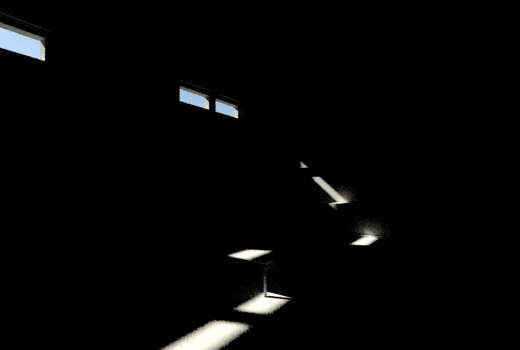




 Citar
Citar
